

我叫MT又開新區了,今天口袋巴士小編看到某君以身試法進行了不間斷14連抽,我統計了下我叫MT14次連抽得出的出紫規律的間隔和順序,如下表:
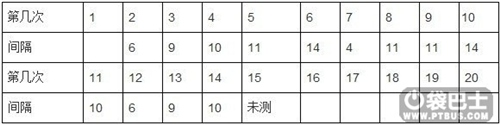
可以看到這位高富帥RP略差沒有出額外紫,而是按照大師的規律在每隔第6,9.10.11.14.4.11.11.14循環下出紫
這個前幾天某位同學的出紫規律是基本一樣的,並且單抽可以在某些程度上幫助我們獲得一次10連2紫,應該是比較合算的!
說道這,可能有人說我的是水貼,在此給大家發點技術福利
如何讓你的筆記本成為無線路由器
開啟windows 7的隱藏功能:虛擬WiFi和SoftAP(即虛擬無線AP),就可以讓電腦變成無線路由器,實現共享上網,節省網費和路由器購買費。安卓親測通過,比conncetify方便,穩定,網速好!
1、以管理員身份運行命令提示符:
“開始”---在搜索欄輸入“cmd ”----右鍵以“管理員身份運行”
2啟用並設定虛擬WiFi網卡:
運行命令:netsh wlan set hostednetwork mode=allow ssid=wuminPC key=wuminWiFi
(注意:上邊命令“ssid”後的字為網絡名稱,自己隨便命名,比如wuminPC可改為MyWiFi等等,自己喜歡怎麼命名都行。“Key”後邊的字為密碼,自己隨便命名,比如wuminWiFi 可以改為12345678,總之自己命名就可以了,不一定非得這個網絡名稱,這個密碼,密碼8位以上最好)
此命令有三個參數,mode:是否啟用虛擬WiFi網卡,改為disallow則為禁用。
以上三個參數可以單獨使用,例如只使用mode=disallow可以直接禁用虛擬Wifi網卡。
相信以前用過DOS的人都知道怎麼運行命令了,那就是輸入按回車
netsh wlan set hostednetwork mode=allow ssid=wuminPC key=wuminWiFi。
然後再打開“網絡和共享中心”--“更改適配器設置”看看是不是多了一項,若果有多出的這一項“Microsoft Virtual WiFi Miniport Adapter”,那麼說明你前邊的設置是真確的。
開啟成功,網絡連接中會多出一個網卡為“Microsoft Virtual WiFi Miniport Adapter”的無線。
3、設置Internet連接共享:
在“網絡連接”窗口中,右鍵單擊已連接到Internet的網絡連接,選擇“屬性”→“共享”,勾上“允許其他······連接(N)”並選擇“虛擬WiFi”。
確定之後,提供共享的網卡圖標旁會出現“共享的”字樣,表示“寬帶連接”已共享至“虛擬WiFi。
4、開啟無線網絡:
繼續在命令提示符中運行:netsh wlan start hostednetwork
當然可以新建一個記事本文件復制:netsh wlan start hostednetwork 然後另存為:啟動WIFI熱點。bat
下次開機的時候只需要以”管理員身份運行“就啟動了。(注意:必須要以管理員身份運行才能啟動)
至此,虛擬WiFi的紅叉叉消失,WiFi基站已組建好,主機設置完畢。,iphone,touch,筆記本,帶WiFi模塊的手機等子機搜索到無線網絡wuminPC,輸入密碼wuminWiFi,就能共享上網啦。網絡名稱和密碼可以按照自己喜歡的寫。
 我叫MT論壇
我叫MT論壇轉自口袋巴士
Copyright © 2005-2016 萬盛遊戲攻略網 All Rights Reserved